SharePoint hub サイトは、プロジェクト、部門、部門、地域などに基づいてサイトをリンクします。 SharePoint サイトとハブサイトを関連付けると、関連付けられたすべてのサイトでユーザーが関連するコンテンツ、ニュース、サイトのアクティビティを簡単に見つけられるようになります。
SharePoint 管理者のみがハブを作成できます。 組織の SharePoint 管理者と協力して 、sharepoint hub を作成します。
ハブサイトの例:
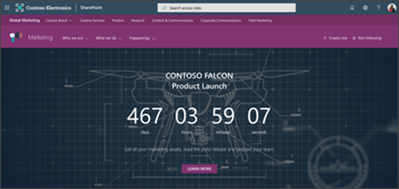
自分がサイトの所有者である場合は、既存のサイトを SharePoint ハブサイトに関連付けることができます。 サイトを SharePoint hub サイトに関連付けると、ハブサイトの外観 (テーマ) が継承され、サイトの上部にハブサイトのナビゲーションバーが表示され、追加のナビゲーションリンク、アプリケーション、または特定の列を含むカスタムリストなどの機能や設定が追加されることがあります。
重要: サイトをハブサイトに関連付ける場合は、次の操作を行います。
-
サイトからのニュースやアクティビティなどのコンテンツはハブに表示され、ユーザーがサイトにアクセスできるかどうかを検索します。
-
SharePoint hub サイトと関連付けた後で、サイトのテーマを編集することはできません。
-
サイトは、現在のサイトナビゲーションに加えて、ハブサイトのナビゲーションを継承します。
-
サイトのアクセス許可とハブのアクセス許可を同期して、閲覧者のサイトアクセスを向上させることができます。
SharePoint サイトとハブサイトを関連付ける
注:
-
これらの手順を実行するには、サイトコレクション管理者である必要があります。 サイトコレクションのみをハブサイトに関連付けることができます。サブサイトは、親サイトコレクションのハブの関連付けを継承します。
-
ハブサイトの右上隅にある [サイトの作成 ] を選んで、ハブサイトに自動的に関連付けられる新しいサイトを作成します。
-
サイトで、[設定 ] を選択し

-
[ サイト情報 パネルの編集] の [ ハブサイトの関連付け] で、サイトを関連付けるハブサイトを選択し、[保存] を選択します。 サイトを関連付けることができるハブサイトは1つだけです。
-
ハブに承認が必要な場合は、要求が承認されると、サイトが関連付けられます。 関連付け要求を拒否しても、サイトはハブサイトに関連付けられません。
-
ハブがハブの権限を有効にすることを選択した場合は、チェックボックスが表示されます。 ボックスをオンにすると、ハブによって管理されている閲覧者が自分のサイトに追加されます。 サイトの権限を使用して、いつでも無効化または有効にすることを選択できます。
-
関連付けられたサイトの外観はハブサイトと一致するように変更され、ハブサイトのナビゲーションバーが一番上に表示されます。
注: [ ハブサイトの関連付け ] オプションが灰色表示されている場合、またはサイトが表示されていない場合は、サイトをハブサイトに関連付ける権限がないか、組織がハブサイトを使用していない可能性があります。 Sharepoint 管理者と協力して sharepoint ハブサイトをセットアップします。
ハブの権限の継承を開始する
関連付けられているサイトにハブの権限を同期すると、ハブ内のすべてのサイトでの閲覧者へのアクセス権が増加します。 権限を同期するために、ハブの所有者は最初に、関連サイトと同期するためにハブの権限を有効にする必要があります。 次に、関連付けられたサイト所有者がハブのアクセス許可と同期するように選択できます。 ハブの権限と同期しても、サイトの権限は変更されません。
1. サイトで、[ 設定 
2. [オン] に切り替えます。
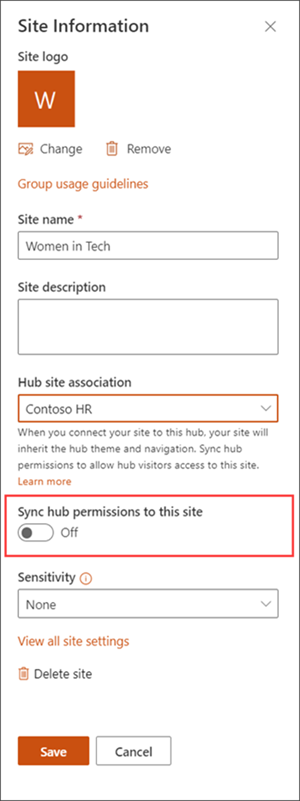
ハブの権限の継承を中止する
サイトをハブサイトに関連付けた後、サイトでハブから権限を継承しないことにした場合は、設定を変更することができます。 必要に応じていつでも再び有効にすることができます。
1. サイトで、[ 設定 
2. [オフ] に切り替えます。
![[Hub 権限の切り替え] がオンになっている](https://support.content.office.net/ja-jp/media/976bfe98-9e98-4173-9dbb-13f69ee73455.png)
SharePoint hub の詳細
SharePoint Onlinehttps://docs.microsoft.com/sharepoint/create-hub-siteでハブを作成する










